آيباد: كيفية إدخال أو إزالة بطاقة SIM
تعلم كيفية الوصول إلى بطاقة SIM على آيباد من آبل من خلال هذا الدليل.
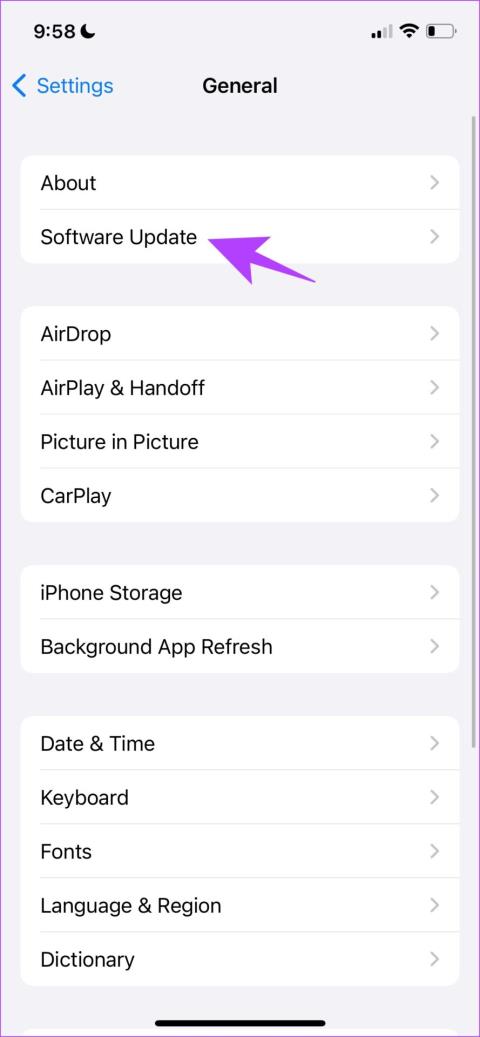
قد يستغرق تثبيت تحديثات iOS وقتًا طويلاً، ولا يمكنك استخدام iPhone الخاص بك حتى ذلك الحين. لذلك، يمكنك جدولة التحديث ليتم تطبيقه أثناء الخلود إلى النوم. ومع ذلك، هذا لا يعمل دائمًا، وإذا لاحظت أن نظام التشغيل iOS لا يتم تحديثه تلقائيًا بين عشية وضحاها على جهاز iPhone الخاص بك، فنحن هنا لمساعدتك.
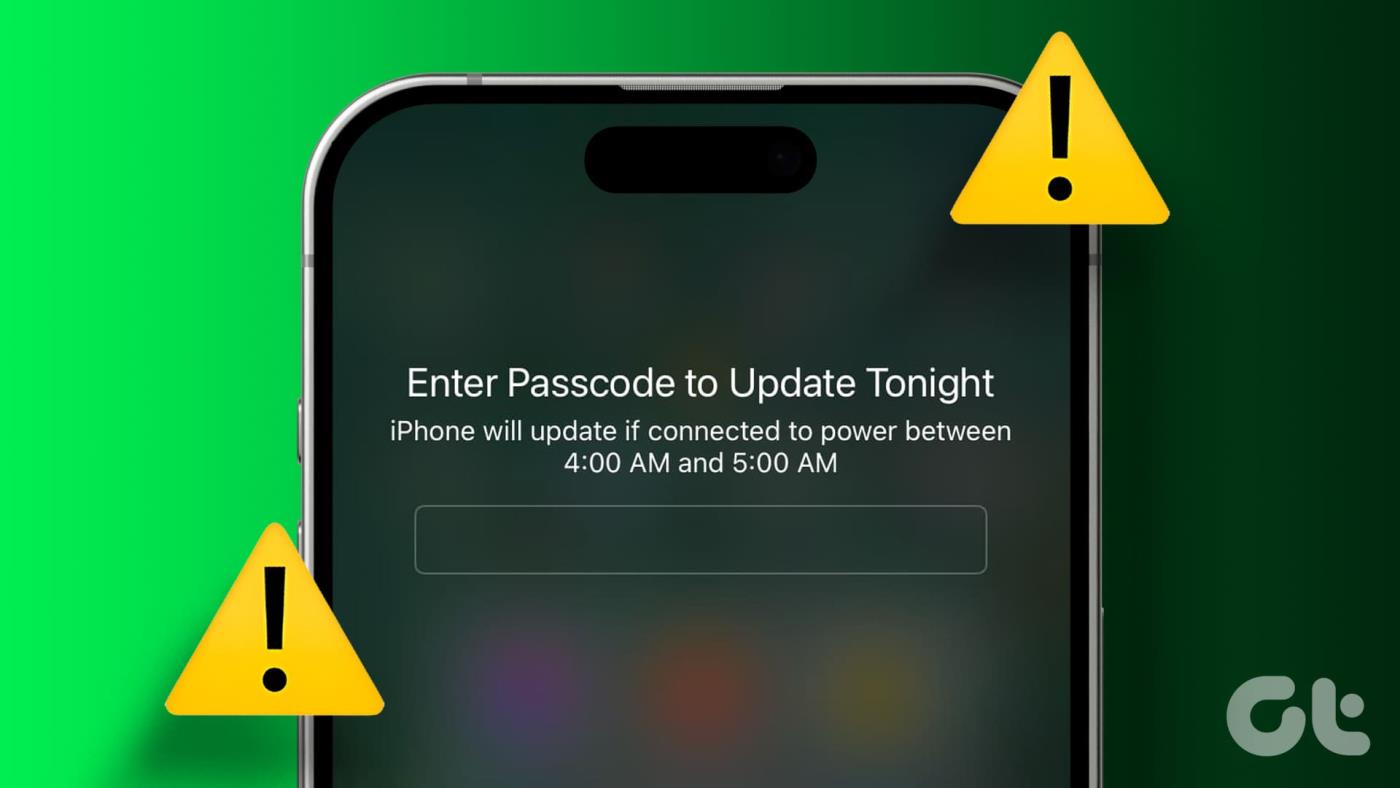
حجم ملف تحديثات iOS الرئيسية ضخم، ويمكن أن يستغرق التثبيت الكامل ما يصل إلى 30 إلى 40 دقيقة. يمكن أن تطول المدة إذا كنت تستخدم جهاز iPhone أقدم. وبالتالي، يعد تحديث جهاز iPhone الخاص بك عندما لا تستخدمه أمرًا مثاليًا. ولكن لماذا لا يعمل؟ لماذا يفشل في تثبيت التحديث كل ليلة؟ دعونا نستكشف المشكلة.
اقرأ أيضًا : كيفية إصلاح توقف iPhone عند التحقق من شاشة التحديث
بصيص الأمل هو أنك لست وحدك في هذه المشكلة. وقد أثار هذا الأمر إحباط العديد من المستخدمين، وتم تداول المشكلة على أنها ميمات مسلية على وسائل التواصل الاجتماعي. ألق نظرة عليها بنفسك:
iPhone: سأقوم بتحديث برنامجك الليلة أثناء نومك
– هانتيجولا (@huntigula) 13 مارس 2023
*في صباح اليوم التالي*
iPhone: لم أستطع فعل ذلك يا أخي. لم أشعر أنني على ما يرام. كانت الأجواء معطلة
ولكن لماذا تحدث المشكلة؟ فيما يلي بعض الأسباب التي يمكننا التفكير فيها:
قد يكون من الصعب الإشارة إلى سبب حدوث المشكلة، ولكن الأمر ليس بالصعب هو إصلاح المشكلة نفسها. لكن تأكد أولاً من تمكين التحديثات الليلية.
انتقل إلى الإعدادات > عام > تحديث البرنامج، وقم بتنزيل التحديث المتاح. بمجرد التنزيل، اضغط على Update Tonight لجدولة التحديث.
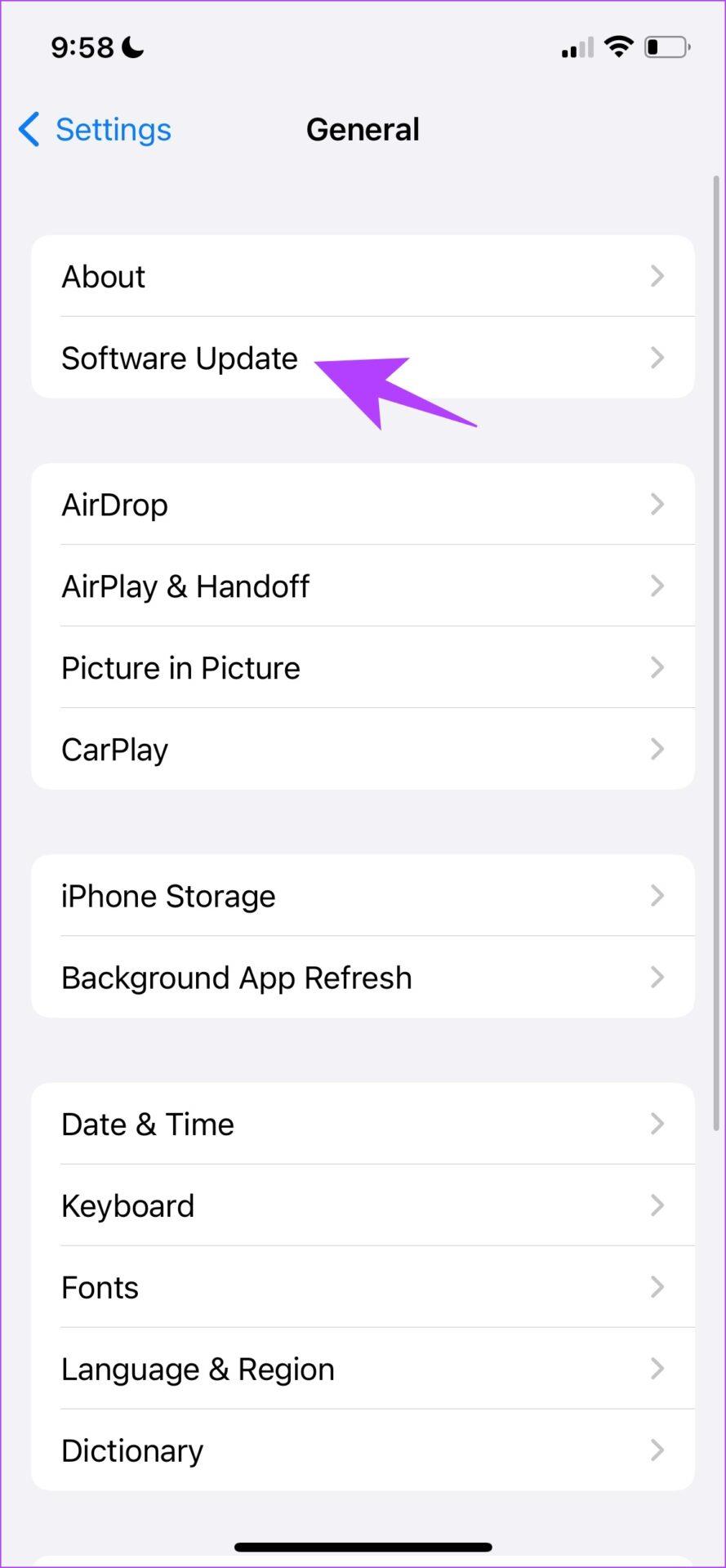
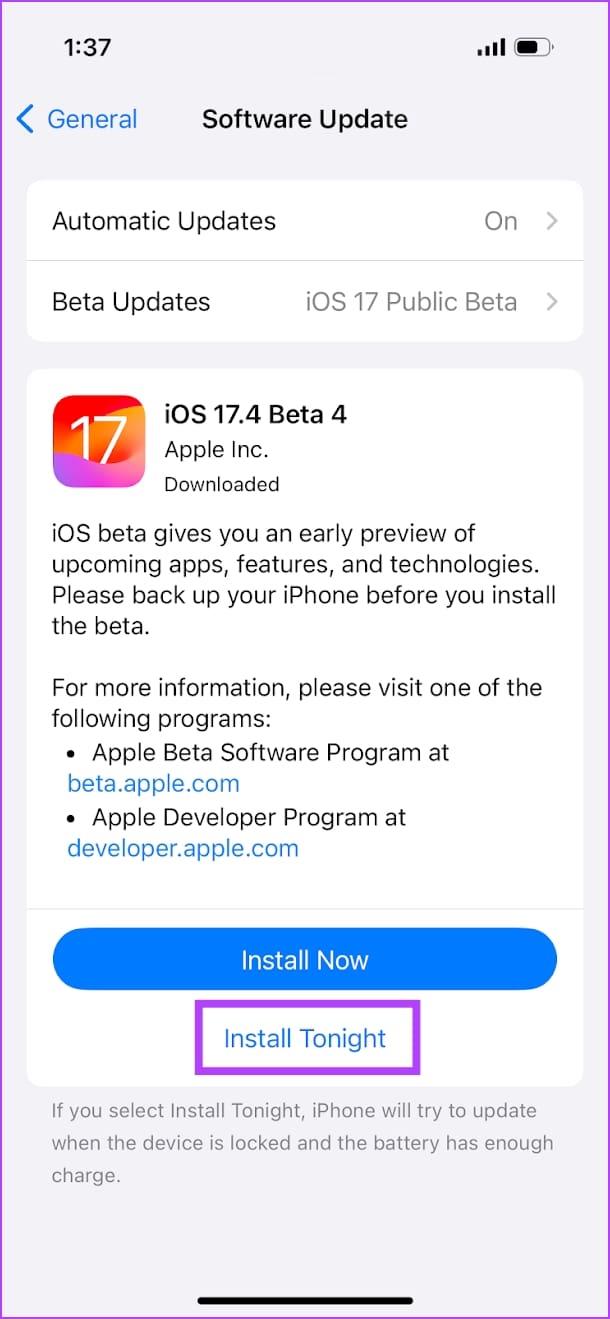
فيما يلي خمس طرق فعالة لإصلاح المشكلة وجعل جهاز iPhone الخاص بك يقوم بتحديث نظام التشغيل iOS تلقائيًا بين عشية وضحاها.
يحتاج جهاز iPhone الخاص بك إلى بطارية كافية لتثبيت التحديث طوال الليل. تأكد من شحن جهاز iPhone الخاص بك بنسبة 100% قبل النوم. أو يمكنك أيضًا الاحتفاظ به متصلاً والتأكد من عدم انقطاع مصدر الطاقة.
قد يحتاج جهاز iPhone الخاص بك إلى التحقق من التحديث باستخدام الإنترنت قبل تثبيته. لذلك، تأكد من اتصال جهاز iPhone الخاص بك بالإنترنت طوال الليل وتحقق من تثبيت التحديث في اليوم التالي.
تأكد من أن لديك اتصال إنترنت نشط عبر شبكة Wi-Fi. علاوة على ذلك، حاول تعطيل VPN لأنه قد يسبب مشاكل في الاتصال بالشبكة وسرعاتها.
إذا كانت هناك أي مشكلة في ملف التحديث الذي تم تنزيله، فقد يواجه جهاز iPhone الخاص بك مشكلة في تثبيته. من الممكن أن يكون قد تم تنزيله جزئيًا أو أن محتوياته تالفة لسبب ما. لذلك حاول حذف ملف التحديث وتنزيله مرة أخرى.
الخطوة 1: افتح تطبيق الإعدادات وحدد عام. ثم افتح قائمة تخزين iPhone.

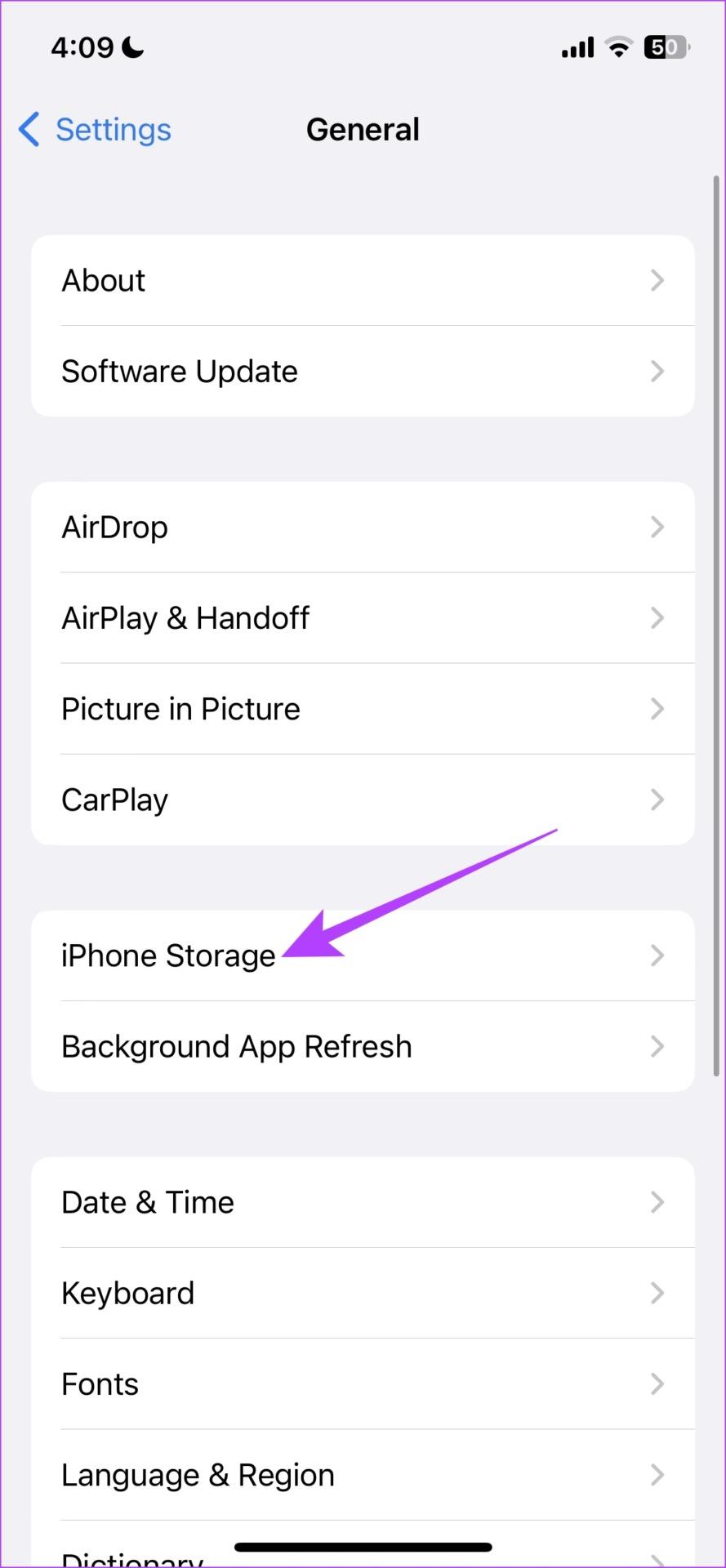
الخطوة 2 : قم بالتمرير لأسفل للعثور على تحديث البرنامج، ثم اضغط عليه، ثم اضغط على خيار حذف التحديث.
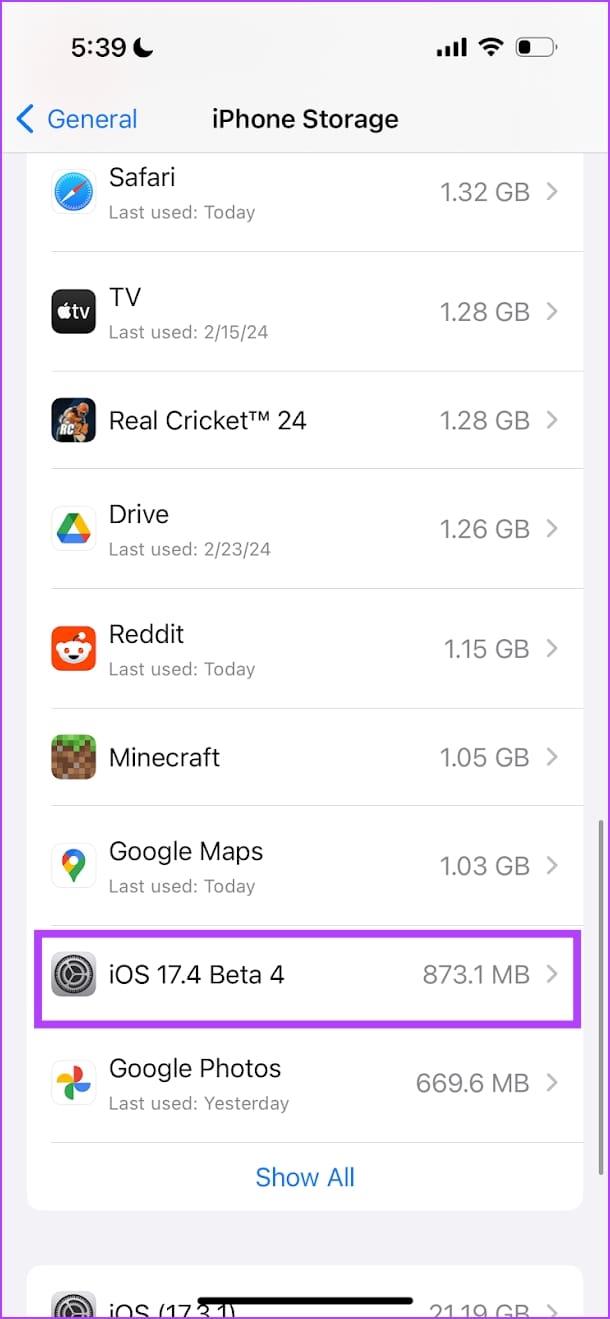
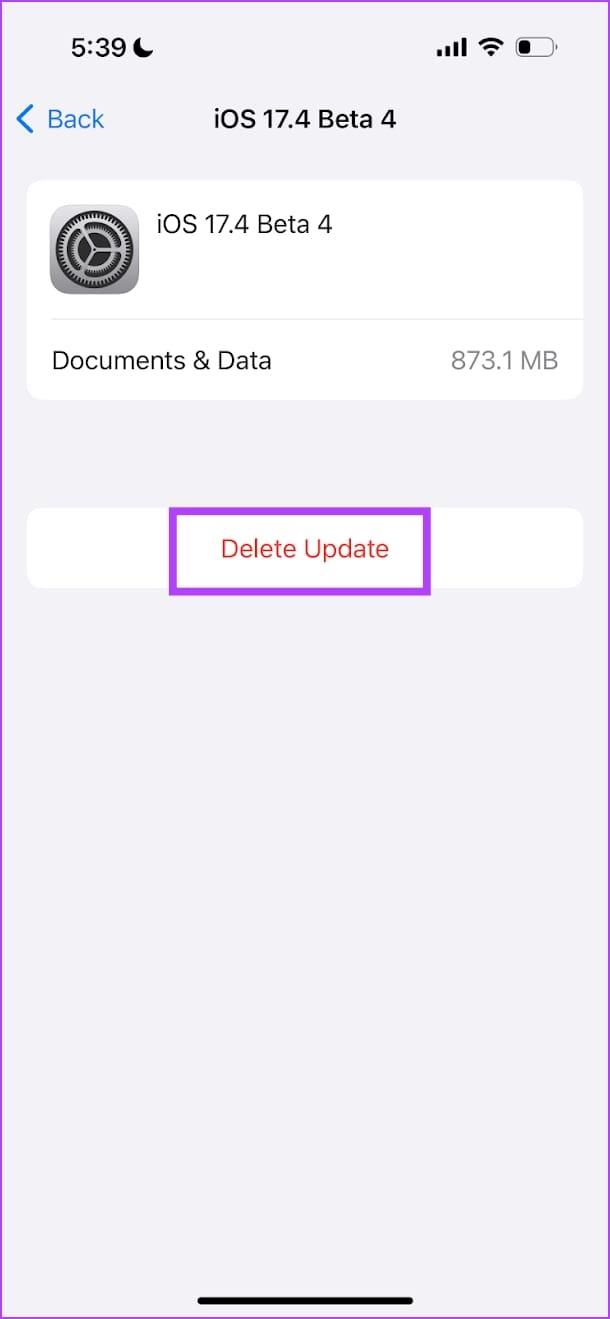
بمجرد حذف ملف التحديث، يمكنك تنزيل التحديث وجدولته مرة أخرى.
إذا كانت مساحة تخزين جهاز iPhone الخاص بك منخفضة، فقد تكون هناك مشكلة في استخراج ملف التحديث وتثبيته. بينما يحذرك جهاز iPhone الخاص بك بخصوص ذلك، فمن الممكن أيضًا أنه فشل في القيام بذلك. ونتيجة لذلك، لن يتم تثبيت تحديث iOS تلقائيًا بين عشية وضحاها. لذلك، تحقق من مساحة التخزين وقم بمسحها إذا لزم الأمر.
الخطوة 1: افتح تطبيق الإعدادات وحدد عام.
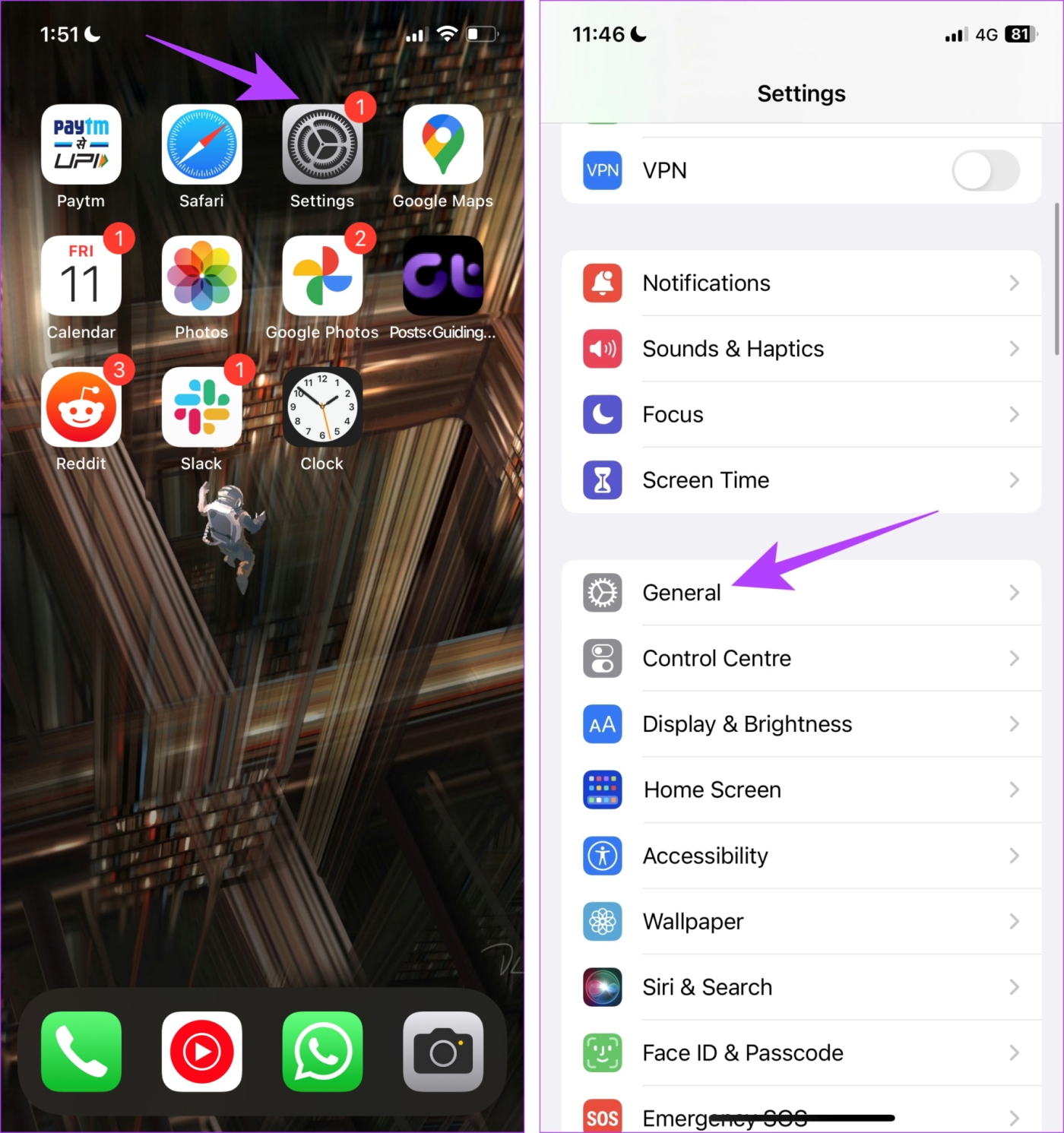
الخطوة 2: اضغط على تخزين iPhone. تحقق مما إذا كان لديك مساحة تخزين كافية متبقية.
الخطوة 3: إذا لم يكن الأمر كذلك، فقم بإخلاء مساحة التخزين الخاصة بك.
نصيحة : يمكنك مراجعة دليلنا للمساعدة في حذف قسم التخزين "الآخرون" على جهاز iPhone الخاص بك .
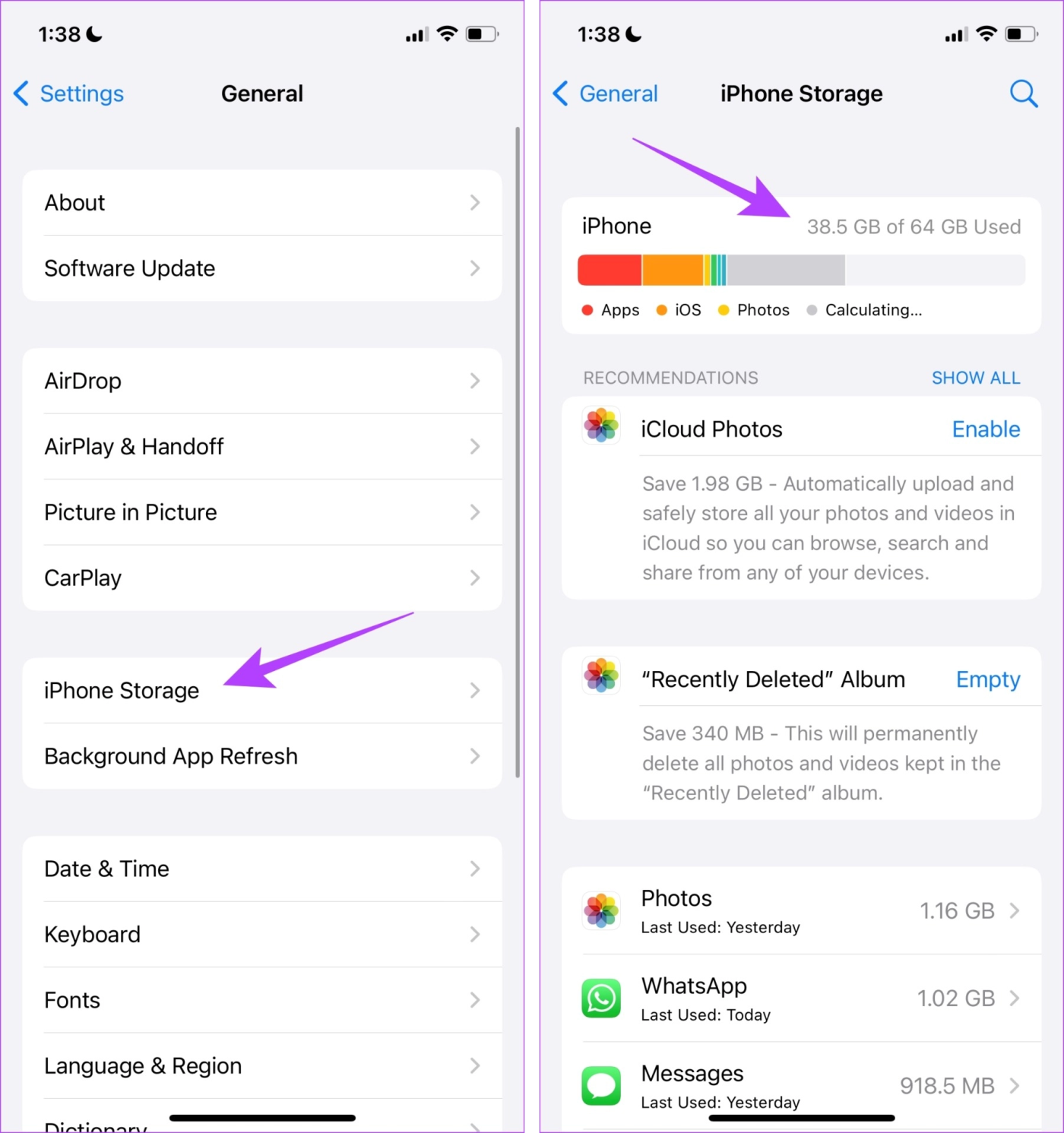
يمكن أن يتسبب التاريخ والوقت غير الصحيحين على جهاز iPhone الخاص بك في حدوث مشكلات تتعلق بالترخيص وقد يفشل في التحقق من التحديث. وهذا يمنع جهاز iPhone الخاص بك من تقديم أحدث شهادات الأمان بسبب عدم التطابق في التاريخ والوقت.
تأكد من تمكين التاريخ والوقت التلقائي على جهاز iPhone الخاص بك، مما يساعده في جلب التاريخ والوقت الصحيحين من الإنترنت.
الخطوة 1: افتح تطبيق الإعدادات وحدد عام.

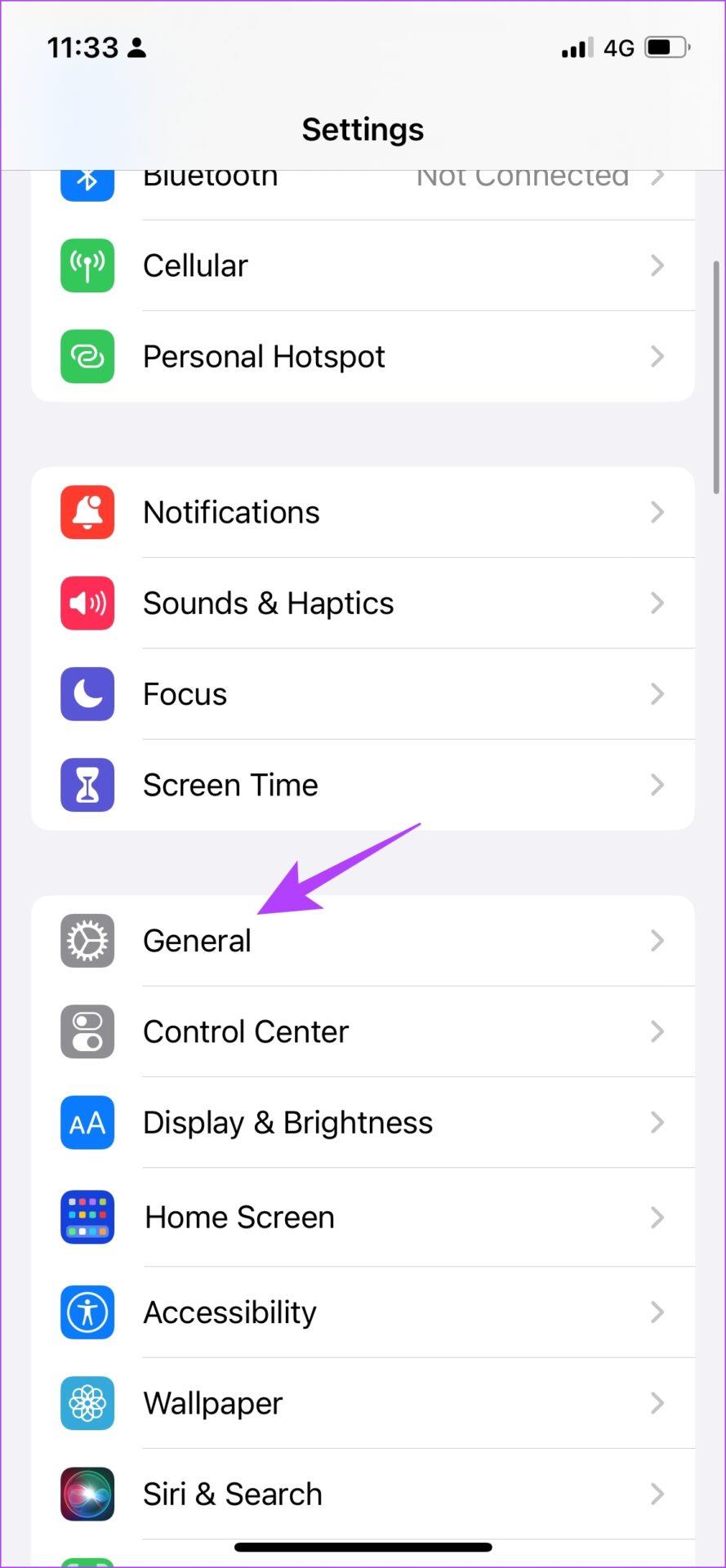
الخطوة 2: الآن، حدد "التاريخ والوقت".
الخطوة 3: قم بتشغيل مفتاح التبديل لـ "التعيين تلقائيًا".
يضمن ذلك ضبط التاريخ والوقت على جهاز iPhone الخاص بك تلقائيًا من الإنترنت، وفقًا لمنطقتك الزمنية.
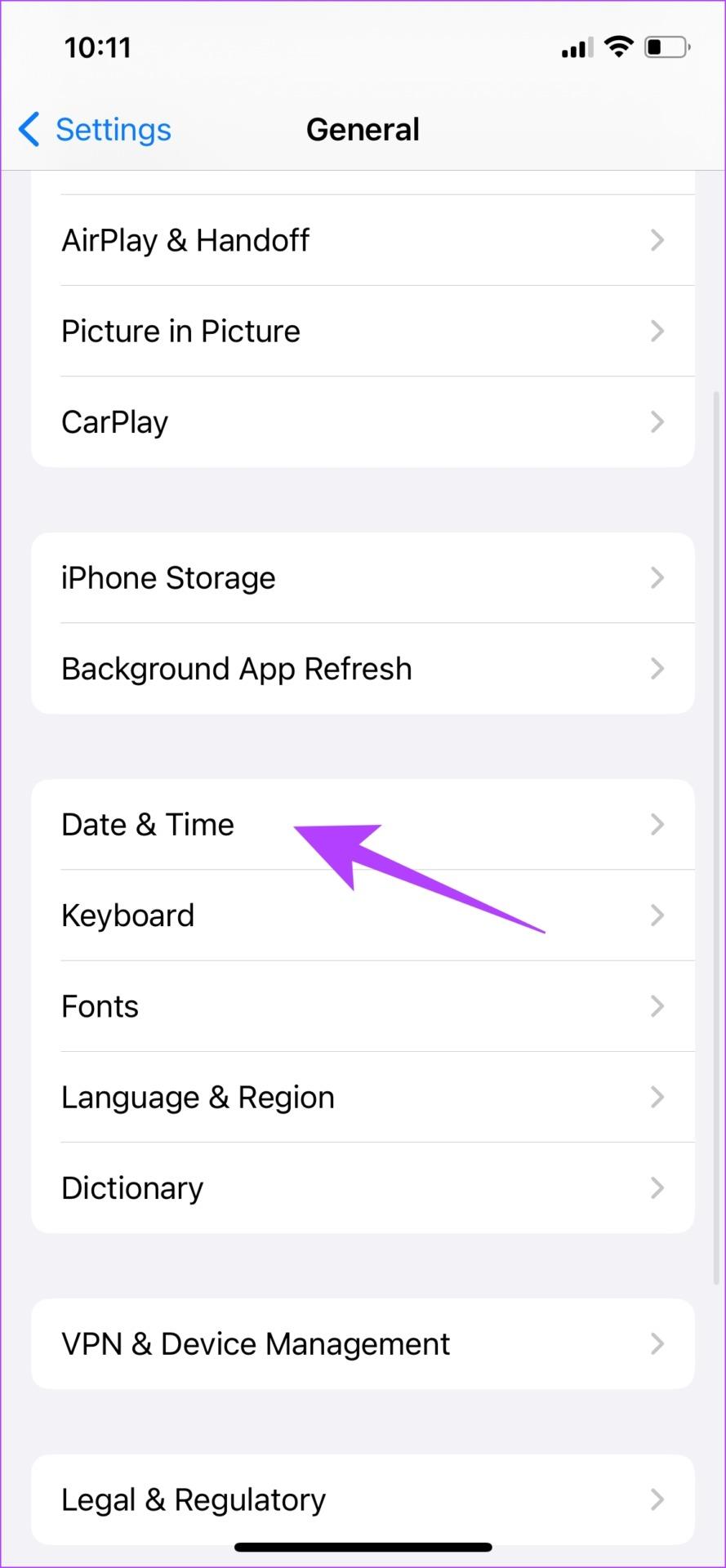
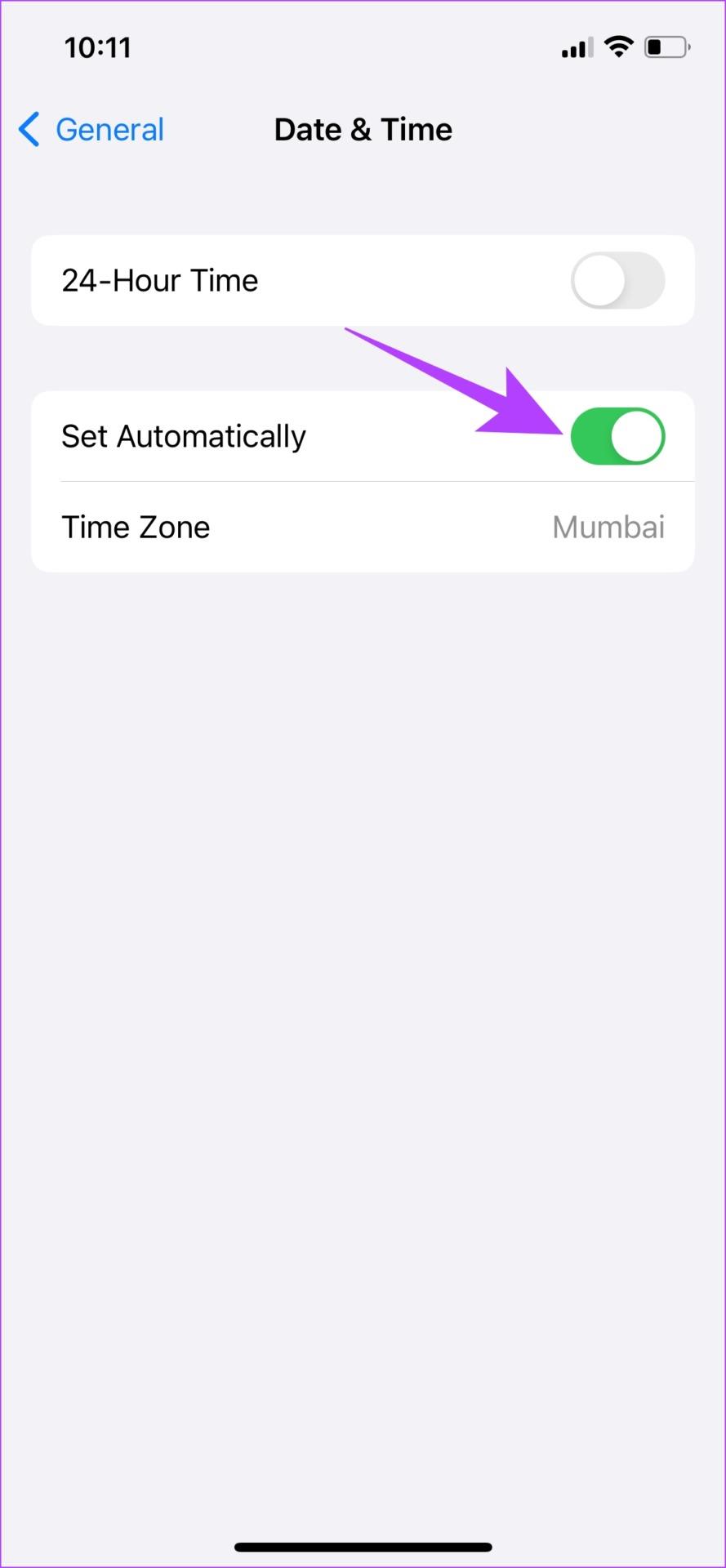
هذه هي الطريقة التي يمكنك من خلالها إصلاح المشكلات المتعلقة بتحديثات iOS الليلية. إذا كانت لديك أية أسئلة أخرى، فراجع قسم الأسئلة الشائعة أدناه.
1. كيفية إلغاء التحديثات الليلية على iPhone؟
انتقل إلى الإعدادات > عام > تحديثات البرامج. اضغط على "إلغاء التحديث" لمنع جهاز iPhone الخاص بك من تثبيت التحديث بين عشية وضحاها.
2. ما هو أحدث إصدار متوفر من iOS؟
iOS 17.3.1 هو أحدث إصدار، اعتبارًا من 27 فبراير 2024.
3. هل يمكنني جدولة تحديث iOS على جهاز iPhone الخاص بي لفترة محددة؟
لا، لا يمكنك جدولة تحديث iOS لوقت محدد على جهاز iPhone الخاص بك.
4. كيف أقوم بتنزيل التحديثات تلقائيًا على جهاز iPhone الخاص بي؟
انتقل إلى الإعدادات > عام > تحديث البرنامج > التحديثات التلقائية. قم بتمكين الخيار نفسه، وسيقوم جهاز iPhone الخاص بك بتنزيل التحديث تلقائيًا عندما تكون متصلاً بشبكة Wi-Fi.
اقرأ أيضًا : كيفية إصلاح التطبيقات التي لا يتم تحديثها تلقائيًا على iPhone
نأمل أن تساعدك هذه المقالة على تثبيت تحديثات iOS تلقائيًا بين عشية وضحاها. توجد العديد من التكهنات والشائعات بخصوص التحديث الرئيسي التالي – iOS 18. وتشير العديد من المصادر إلى أن هذا هو أكبر تحديث حتى الآن منذ iOS 7. نحن متحمسون لرؤية ما يخبئه المتجر! ماذا تتوقع؟ واسمحوا لنا أن نعرف في قسم التعليقات أدناه.
تعلم كيفية الوصول إلى بطاقة SIM على آيباد من آبل من خلال هذا الدليل.
في هذا المنشور نتناول كيفية حل مشكلة حيث لا تعمل ميزات الملاحة والـ GPS بشكل صحيح على هاتف آبل آيفون.
إذا تم تعطيل حسابك في App Store و iTunes، اكتشف كيف يمكنك استعادة الوصول بسهولة مع خطوة بخطوة مفيدة.
لتتبع الأماكن التي زرتها مؤخرًا، إليك كيفية التحقق من سجل مواقعك على iPhone وiPad وMac.
هل تريد إعادة تسمية صورة أو مقطع فيديو على جهاز iPhone أو iPad؟ فيما يلي بعض الطرق المختلفة للقيام بذلك بسرعة وكفاءة.
هل لديك جهات اتصال معينة تستخدمها بشكل متكرر؟ إليك كيفية إضافة جهات الاتصال أو إزالتها من المفضلة على جهاز iPhone الخاص بك.
هل تنفد بطارية iPhone أثناء الشحن؟ فيما يلي بعض الحلول البسيطة والفعالة لإصلاح مشكلة استنزاف بطارية iPhone أثناء الشحن.
هل تواجه صعوبة في إدارة الملفات على جهاز Mac وiPhone؟ استخدم هذه الطرق السبعة الأسهل لتنظيم الملفات وإدارتها دفعة واحدة مثل المحترفين.
هل تتساءل أين ذهبت كل أو بعض جهات الاتصال الخاصة بك على جهاز iPhone الخاص بك؟ فيما يلي 5 طرق مضمونة لاستعادة جهات الاتصال المحذوفة على جهاز iPhone الخاص بك.
هل أنت غير قادر على عرض صور DNG التي قمت بالتقاطها على جهاز iPhone الخاص بك؟ إليك كيفية تحويل صور RAW إلى JPG على جهاز iPhone الخاص بك!







